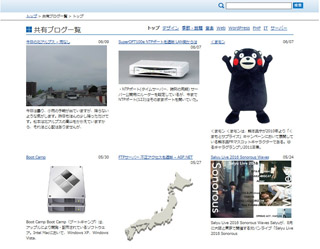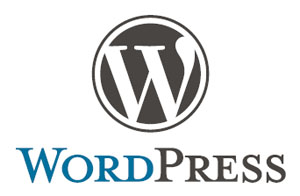
・サーバーの引越し
このブログや関連しているホームページが移転します。少し前にサーバーのトラブルがあり、ログインID等の変更のお知らせがきました。しかし、それだけでは対応できなくて、サーバー自体のバージョンアップをすることになったようです。レンタルサーバーは、Linux、Apache、PHP、WordPress等のフリーウェアが主流ですが、有料のWindowsだけでなく、こちらにも攻撃が激しくなってきたようです。レンタルサーバーがそれだけ増えてきたということでしょうか。
フリーOS、フリーソフトは、Windowsと違ってアップデートが大変だということが、容易に想像できます。例えばこのブログのWordPressは、テーマ(レイアウト)の変更に失敗しただけでブログ全体がダウンして使用できなくなります。その結果ブログを全て削除してインストールし直しになります。フリーソフトはインストールも自己責任ですから、実は管理が大変です。オールインワンの簡易サーバーを使用すればいいのですが、それだと、DBやiPhoneアプリ等はあきらめることになってしまいます。無料のLinuxが良くて、有料のWindowsが悪いということではありません。Webをしっかり作成し、運用するのには、それなりの知識、スキルが必要だということを認識することが大事だと思います。
・ブログの引越し成功(MySQL)
WordPressの引越しは大変ということを以前書きましたが。今回MU氏が元のMySQLデータベースをエクスポートして、それを新サーバーのMySQLにインポートするというやり方でほぼ完全に移転することができました。MySQLにバージョンの違いがあるのと、ブログのURLが変わる場合は、少しSQL文を修正してやる必要があります。但し、これは自分でWordPressをインストールしたもので、phpMyAdmin等でMySQLを操作できる場合に限ります。
・ブログの引越し(インポート)
MySQLのエクスポート、インポートでWordPressを移転する方法を書きましたが、もう一つWordPressのエクスポート、インポートでやる方法も載せておきます。
まず今までのブログをエクスポートしておきます。次に、移転先のMySQLに空のデータベースを追加します。追加する方法はそのサーバーのコントロールパネルに依存しますが、WordPressを扱えるサーバーには大抵ついているはずです。ちなみに、引越し前のサーバーはhpMyAdmin、新サーバーはMySQL管理ツールです。続いて、今までのWordPress(ブログフォルダ)をダウンロードします。ただし、自動インストールのブログはダウンロードできませんのでこの方法は使えません。
ダウンロードしたWordPressを移転先にインストールします。この時、wp-config.phpを削除しておきます。インストールの方法はこちら。ダウンロードやアップロードはファイルマネージャでzipファイルにして行うと速く済みます。ブログの追加もファイルマネージャのサーバー内コピーでおこなうと高速です。インストールが終わると空のブログができます。ツールのWordPressのインポートで、エクスポートしておいた旧ブログファイルをインポートします。テーマがうまく引き継げない場合はテーマを設定し直します。その後、必要に応じてバージョンアップをおこないます。
・ブログの一部修正(update)
インポートが終わって修正、整理した後、3分の1くらいページの画像が表示されないことが分かりました。一部URLが違っていたのです。また全部削除してインポートし直すのは修正等がやり直しになってしまいます。
そこでデータベースのデータを修正して入れなおすことにしました。デフォルトのエクスポートはinsert文になりますが、ここではupdate文でエクスポートします。そして必要な部分を一括置換で直します。そのままupdateでインポートしてもいいのですが、一応修正なしのレコードを削除し、必要なレコードだけにしました。そしてこのSQL文をインポートします。updateになっていますから、該当するレコードだけが更新されることになります。IDが一致しないと何もしません。これで必要なデータを更新することができました。後から修正したデータには影響がありません。